حذف برنامه های نصب شده در سیستم عامل ویندوز
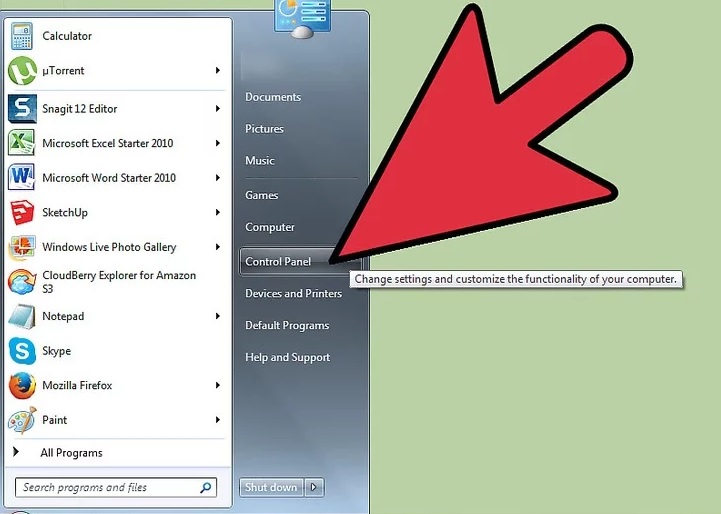
حذف برنامه های قدیمی در بیشتر دستگاه های جدید یکی از مهم ترین کار ها به شمار می رود. برنامه های قدیمی فضای دستگاه شما را اشغال می کنند و سرعت آن را کاهش می دهند. برنامه هایی که در اجرا مشکل دارند ممکن است برای سیستم شما نیز مشکل ایجاد کنند. حذف برنامه ها معمولا کار ساده ای است. اگر در حذف برنامه ها مشکل دارید, راه حل مشکل شما اینجاست.

control panel
- Control Panel را باز کنید. اکثر برنامه ها را می توانید با استفاده از مدیریت برنامه های Control Panel حذف کنید. راه های مختلفی برای دسترسی به کنترل پنل وجود دارد:
- اگر از Windows 7, Vista و XPاستفاده می کنید _ روی منوی Start کلیک کنید و “Control Panel” را انتخاب کنید.
- اگر از Windows 8.1 استفاده می کنید _ روی دکمه ی Start راست کلیک کنید و “Control Panel” را انتخاب کنید.
- اگر از Windows 8 استفاده می کنید _ نوار را باز کنید و “Settings” را انتخاب کنید. روی “Change PC Settings” و سپس “Control Panel” کلیک کنید.

Programs and Features
- “Programs and Features” یا “Uninstall a program” را انتخاب کنید. مدیریت برنامه اجرا می شود.
- اگر از Windows XP استفاده می کنید, “Add or Remove Programs” را انتخاب کنید.

بارگذاری برنامه ها
- صبر کنید تا فهرست برنامه ها بارگذاری شوند. اگر سیستم شما قدیمی باشد یا برنامه های زیادی روی آن نصب شده باشد این پروسه چند لحظه به طول می انجامد.

مرتب سازی برنامه ها
- برای مرتب سازی برنامه ها روی ستون بالا کلیک کنید. به طور پیش فرض, لیست برنامه ها براساس حروف الفبا مرتب می شود. شما می توانید با کلیک روی ستون آن روش مرتب سازی برنامه ها را تغییر دهید. به عنوان مثال با کلیک روی ستون “Installed On”, آخرین برنامه هایی را که نصب کرده اید, مشاهده خواهید کرد. با کلیک روی ستون “Size” برنامه هایی را مشاهده خواهید کرد که بیشترین فضا را اشغال کرده اند.

Uninstall
- برنامه ای را که می خواهید حذف کنید، انتخاب کنید. روی دکمه Uninstall که در نوار ابزار ظاهر می شود, کلیک کنید.

پاک کردن برنامه
- برای پاک کردن برنامه طبق دستورالعمل پیش بروید. بسیاری از برنامه ها دارای روش های حذف سفارشی هستند. به دقت طبق دستورالعمل ها پیش بروید تا برنامه به صورت کامل حذف شود.

ریستارت کردن کامپیوتر
- ( در صورت لزوم ) سیستم را مجددا راه اندازی کنید. برای حذف بعضی از برنامه هایی که به فایل های سیستم شما ارتباط دارند, باید سیستم را مجددا راه اندازی کنید. هر کار نیمه تمامی که با سیستم انجام می دادید ذخیره کنید و سیستم را مجددا راه اندازی کنید.
عیب یابی

فعال کردن بازیابی
- برنامه ای را حذف کنید که برای سیستم شما مشکل به وجود آورده است. گاهی اوقات با حذف یک برنامه پوشه ای از سیستم شما نیز پاک می شود. این کار باعث می شود سیستم شما دچار مشکل شود یا هنگ کند. بهترین کار برای رفع این مشکل بازگردانی اطلاعات است. این کار تاثیری روی فایل های شخصی شما ندارد.
- ابزار System Restore را با جستجوی “restore” در Windows 7 و Vistaباز کنید. و اگر از Windows 8 استفاده می کنید, برای این کار می توانید “recovery” را جستجو کنید. در ویندوز XP می توانید ابزار System Restore را طبق روش زیر باز کنید.
All Programs → Accessories → System Tools
- قبل از حذف کردن برنامه, بازیابی آن را فعال کنید. شما می توانید از موارد مختلف بازیابی با کلیک کردن روی گزینه ی “Show more restore points” مطلع شوید.
- تأیید کنید که می خواهید گزینه ی بازگردانی را فعال کنید. فرایند بازگردانی به مدت چند دقیقه به طول می انجامد و کامپیوتر شما مجددا راه اندازی خواهد شد.

دانلود نرم افزار های ضدبدافزار
- ابزار مرورگر حذف نمی شود. ابزار مرورگر هنگام نصب برنامه های دیگر به صورت پنهانی روی سیستم شما اجرا می شود. حذف آنها بسیار مشکل است و احتمالا مجددا آنها را روی سیستم خود مشاهده خواهید کرد. احتمالا برای این کار نیاز باشد از نرم افزار های ضد بد افزار استفاده کنید.
نرم افزار های Adwcleaner, Malwarebytes Antimalware و HitmanProرا دانلود و اجرا کنید. بیشتر این برنامه ها نسخه ی رایگان دارند, سیستم شما را اسکن می کنند و برنامه های مخرب را حذف می کنند. مهم است که هر سه اسکنر را با هم اجرا کنید زیرا هر کدام از آنها کاری را انجام می دهد که دیگری انجام نمی دهد.

setting Windows 8
- نمی توانید به این روش لیست برنامه ها را در Windows 8 پیدا کنید. برنامه های Windows 8 در مدیریت برنامه های Control Panel نمایش داده نمی شود. برنامه ها باید به روش دیگری حذف شوند.
- نوار منو را باز کنید و “Settings” را انتخاب کنید.
- ابتدا “Change PC settings” و سپس “Search and apps را انتخاب کنید.
- گزینه ی “App sizes” و سپس برنامه ای که می خواهید حذف کنید را انتخاب کنید.
روی دکمه ی “Uninstall” و برای تایید حذف برنامه, مجددا روی “Uninstall” کلیک کنید.

